screenshotok feldolgozása
Gyakran hallom ugyanazt a kérdést: hogyan, hogy jó képeket. Úgy döntöttem, hogy hozzon létre egy bemutató, ahogy általában a feldolgozott fényképeket. Remélem tetszeni fog!
1. A munka megkezdése a „görbe”. Ahhoz, hogy megtalálja őket, nyomja meg egyszerre a Ctrl és az M (Ctrl + M). Podobiraem alkalmas fényerő / kontraszt, mozgó a „ARC” a skálán.
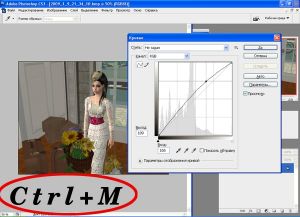
2. Ezután élesíteni. Nem tudom, hogy az angol nyelvű, orosz, mint nézi a menü „Filter - élezéshez - Életlen maszk”. Leggyakrabban azt használja jellemzőit mutatja a kép. Bár ez megtörténik, akkor ne csak a kontúr, hanem „okos” élességet.
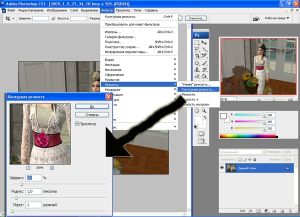
3. Itt egy kis trükk, azt mondta, egy csodálatos „simovodkoy”. Ugyanakkor azt az Alt + Ctrl + Shift +
(Orosz "e"). Kiemelve a legtöbb fényes területeken. Másolás, Ctrl + C
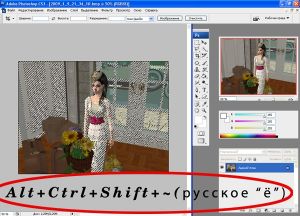
4. létrehozása egy új réteget (Ctrl + Shift + N), és a másolt régió (Ctrl + V).
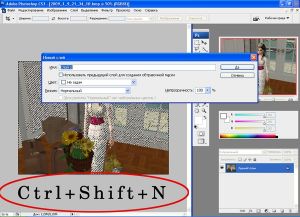
5. Egy menü rétegek, ügyelve arra, hogy a létrehozott réteg választja, akkor cserélje ki a válasz a „normális”, hogy „lágy”. És csökkenti a fényelnyelés csúszkát (meg kell 15-50% attól függően, kép). Ha elhagyja a 100% -ot, a színek túl fényes. Ezek a módosítások, mintha mi dússá a screenshot. Próbáld ki, és majd rájönnek, ne felejtsük el, hogy a ragasztó réteg a Ctrl + Shift + E.
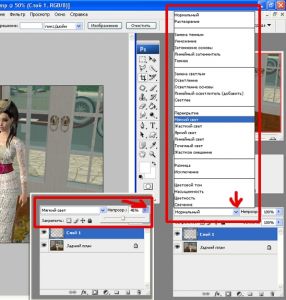
6. Ha jobban megnézed, akkor láthatod az én screenshot csúnya színek levelek kilóg a kosár (nem dugja fel a SIM-kártyákat, meg kellett feláldozni). Ezek az iskolák kiküszöbölöm bélyegző. Nyomja meg az Alt + bal kattintás az egér megnyomásával a „helyes” terület, amely azt fogja festeni a leveleket kilóg. Folytassa közvetlenül a tölteléket.
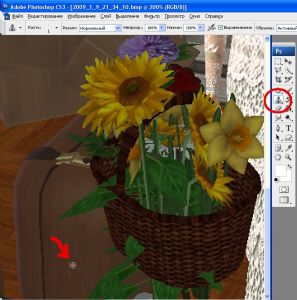
7. Az eredmény egy ilyen folt van, amelynek az élei I súrolja „finger”. Így meg kell választani a megfelelő irányba textúra. Ebben az esetben (egy bőrönd) függőlegesen.
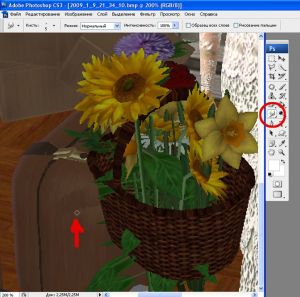
8. Türelmesen kezelésére képernyőképet, kaptam a következő eredménnyel:

9. mentett TIFF formátumban
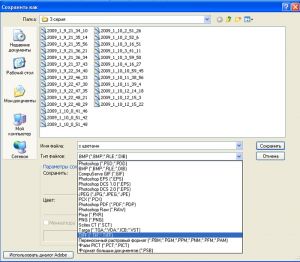
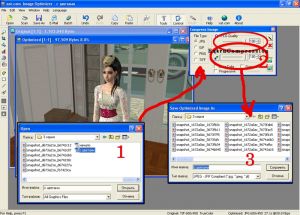
Használatának és minőségének raduyte a fórum tagjai, de nem tágas screenshotok.